Какой шрифт по умолчанию в excel?
Calibri — это стиль шрифта по умолчанию в Excel с размером шрифта 11 и черным цветом шрифта. А если вы используете Mac, это также Calibri с размером шрифта 11.
Но в Excel есть возможность изменить стиль шрифта по умолчанию, если хотите. Вы можете изменить его для текущей книги или изменить шрифт по умолчанию для всего приложения.
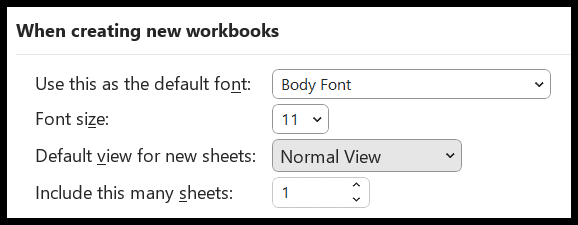
В этом уроке вы узнаете, как изменить шрифт по умолчанию.
Изменить шрифт по умолчанию в параметрах Excel
- Сначала нажмите на вкладку «Файл».
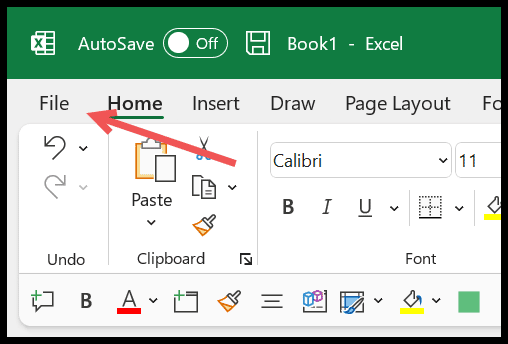
- После этого нажмите «Параметры Excel».
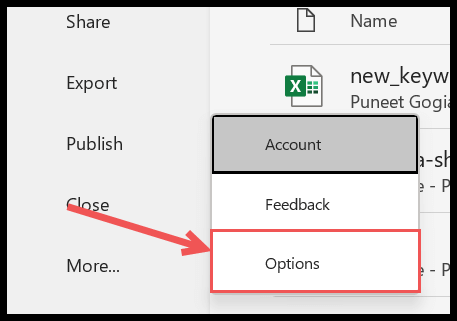
- Теперь из параметров «Общие» перейдите к «При создании новых книг».
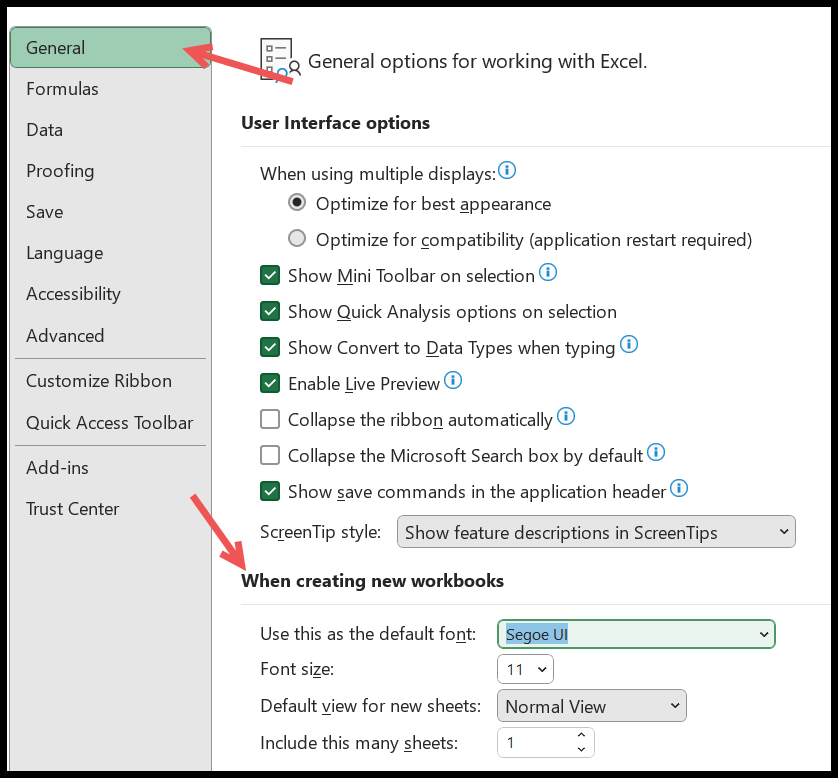
- Оттуда выберите шрифт в разделе «Использовать это как шрифт по умолчанию».
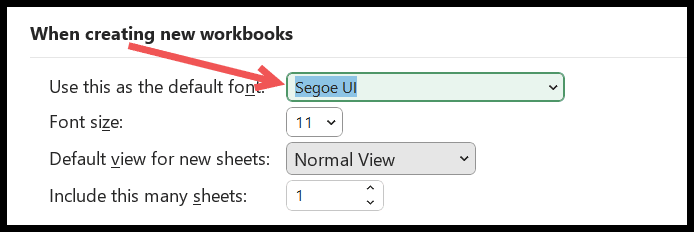
- Далее измените размер «Размер шрифта».
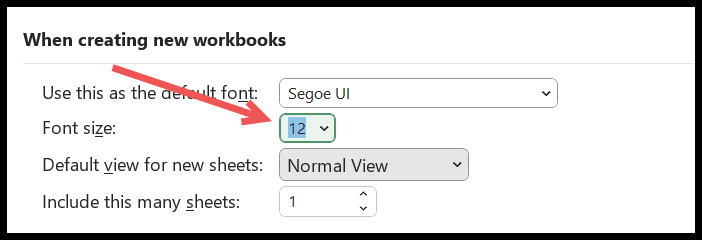
- В конце нажмите «ОК», чтобы сохранить настройки, и Excel предложит вам закрыть и перезапустить приложение Excel.
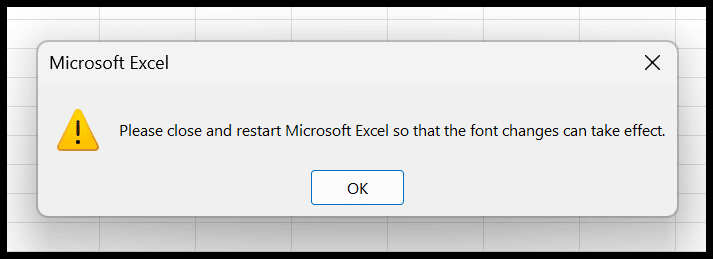
И как только вы перезапустите приложение Excel, вы получите новый шрифт по умолчанию для каждой новой книги, которую вы создаете.
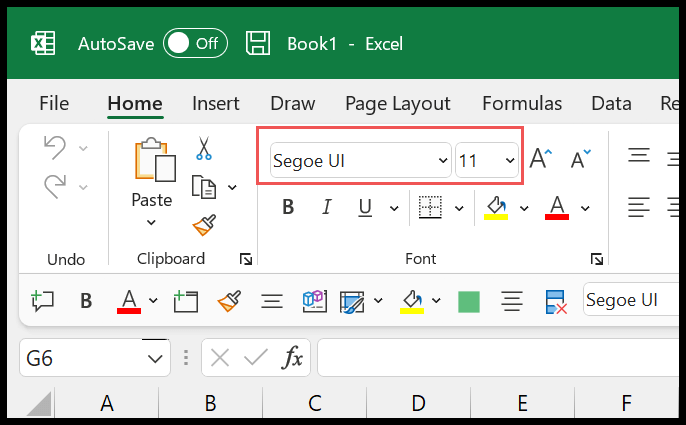
Это изменение настроек не приведет к каким-либо изменениям в уже сохраненном файле.
Используйте темы шрифтов для нескольких шрифтов по умолчанию.
Если вы хотите иметь несколько шрифтов по умолчанию, вы можете создать тему шрифта, которая поможет вам изменить шрифт по умолчанию в любое время.
- Сначала перейдите в «Макет» ⇢ «Тема» ⇢ «Шрифты».
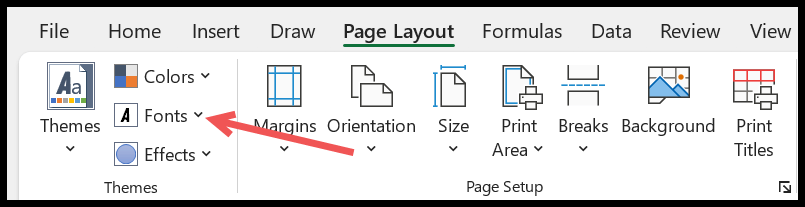
- Теперь щелкните раскрывающееся меню «Шрифты» и выберите «Настроить шрифты».
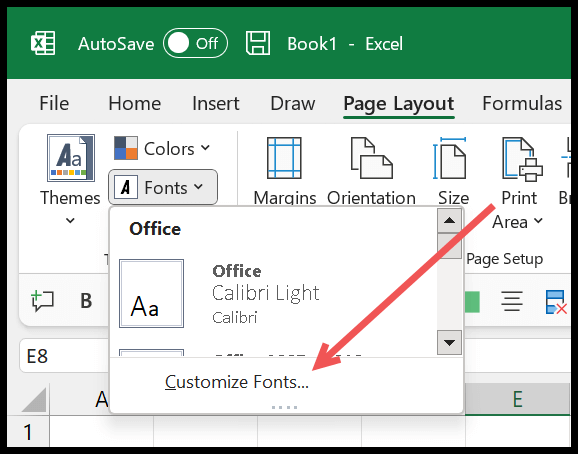
- В разделе «Создание новых шрифтов темы» укажите основной шрифт, который вы хотите использовать.
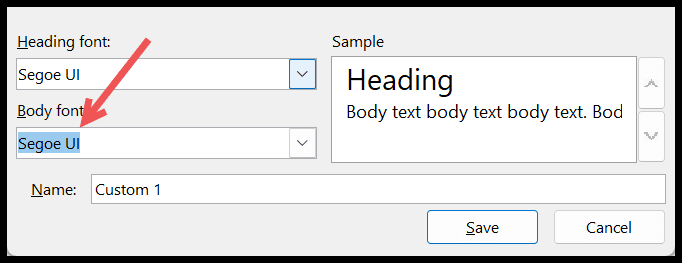
- В конце введите имя темы и нажмите кнопку «Сохранить», чтобы сохранить тему шрифта.
Вы можете создать несколько тем и изменить шрифт по умолчанию одним щелчком мыши.
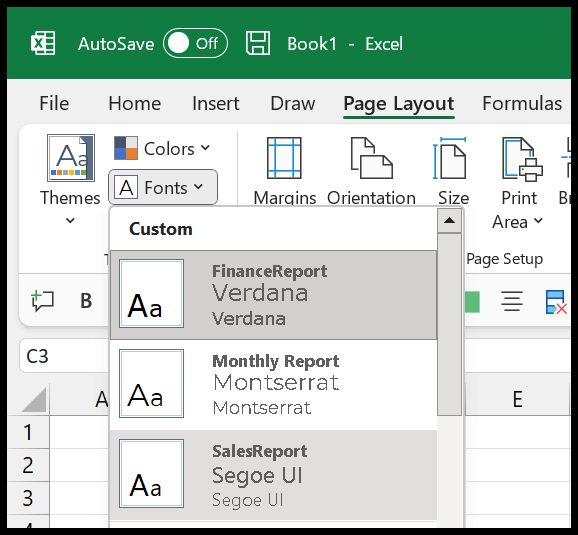
Создайте шаблон со шрифтом по умолчанию.
Если вам нужно изменить шрифт по умолчанию при создании какой-либо конкретной книги, вы можете изменить шрифт и сохранить его как шаблон. И если вам понадобится использовать этот конкретный шрифт по умолчанию, вы можете создать новую книгу, используя этот шаблон.
- Сначала измените шрифт по умолчанию, выполнив действия, описанные выше.
- Далее перейдите на вкладку «Файл» и используйте опцию «Сохранить как».
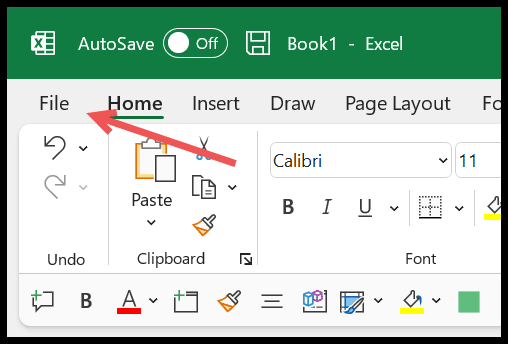
- После этого в «Сохранить как тип» выберите «Шаблон».
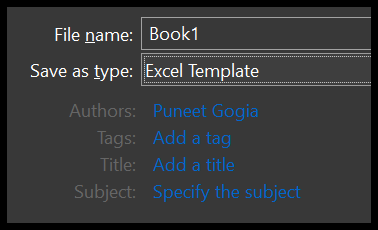
- Теперь, когда вы выберете «Шаблон Excel», вы попадете туда, где вы можете сохранить собственные шаблоны Office.

- В конце дайте шаблону имя и нажмите кнопку «Сохранить».
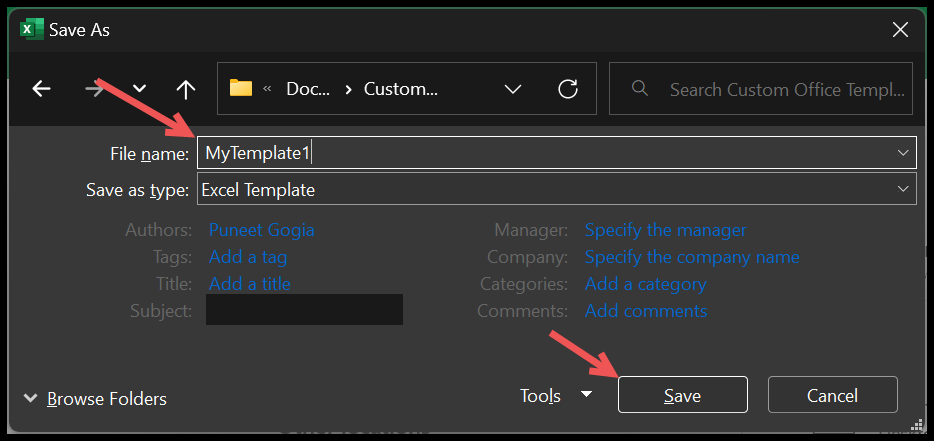
Теперь, когда вам понадобится его использовать, просто откройте его и сохраните снова как новый файл. Вам вообще не нужно менять стиль и размер шрифта.